Bu makalede, Mac’inizde uzak SFTP sunucusuna bağlanmanın farklı yollarını inceleyeceğiz, her yaklaşım için adım adım kılavuzlar sağlayacak ve yeteneklerini tanımlayacağız. Güvenli bir bağlantı kurulduktan sonra, kullanıcıların hem uzak sunucuda hem Mac’te içerik, veri ve dosyalarla neler yapabileceklerini keşfedin.
SFTP, SSH Dosya Aktarım Protokolü, bir istemci ile bir sunucu arasında dosya aktarmak için tasarlanmış güvenli ve şifrelenmiş bir ağ protokolüdür. FTP ve SFTP karşılaştırıldığında, ikincisi güçlü şifreleme yetenekleri nedeniyle daha yüksek bir güvenlik seviyesi sağlar ve bu da çoğu kullanıcı için tercih edilen bir seçenek haline getirir.
Yerleşik aracı kullanarak FTP’ye bağlanabilir ve SFTP sunucularına bağlanabilirsiniz. Ancak, özellikle Mac’inizden uzak bir sunucuya dosya yüklerken kapsamlı dosya yönetimi için üçüncü taraf istemciler gereklidir. Tescilli çözümlerden farklı olarak, gelişmiş özellikler, sezgisel arayüzler ve birden fazla protokol için destek sunarak kullanıcılara verimli dosya yönetimi ve güvenli aktarımlar sağlarlar.
macOS için SFTP İstemci Yazılım Aracı - Commander One
Mac için olağanüstü bir SFTP istemcisi arıyorsanız, başka yere bakmanıza gerek yok. Commander One, güçlü bir iki panelli dosya yöneticisidir ve sağlam SFTP/FTP/FTPS istemcisi işlevselliği ile nahtal bir şekilde bütünleşir.
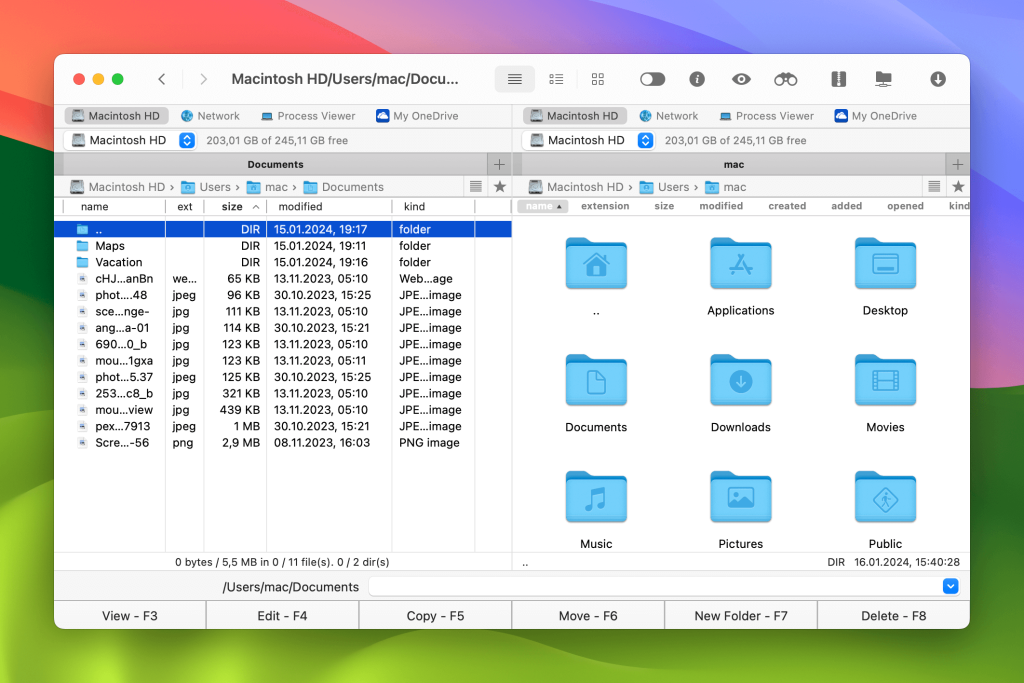
Bu uygulamayı kullanırken, ağ sunucularını yerel sürücüler olarak monte edebilir ve sunucudaki dosya ve klasörlerle çalışabilirsiniz – görüntüleyebilir, kopyalayabilir, düzenleyebilir, silebilirsiniz – tıpkı yerel makinenizde yaptığınız gibi. Commander One ayrıca Mac SFTP dosya aktarım sürecini kolaylaştırır ve dosyalarınızı Mac’iniz ile uzak sunucular arasında zahmetsizce taşımanızı sağlar.
"Commander One Ana Özellikler"
Sezgisel ve görsel olarak çekici bir arayüze sahip olan Commander One, birçok kullanışlı özellikle donatılmıştır. Bunlar şunları içerir:
Dosya yönetimi
Commander One, yönetim yetenekleriyle eşsizdir ve kapsamlı bir araç seti sunar. Çeşitli arama yöntemleri, sürükle ve bırak işlevselliği, gizli dosyaları görüntüleme yeteneği, sınırsız sekmeler, dosya işlem kuyruğu – tümü dosya yönetimi deneyiminizi geliştirmek için tasarlanmıştır.
Veri şifreleme
Online bağlantılarınız boyunca kişisel bilgilerinizin ve dosyalarınızın güvenliğini artırabilirsiniz. Commander One’ın şifreleme özelliği, yalnızca doğru parolaya sahip yetkili kişilerin hassas verilerinize erişmesini sağlar.
Birçok bağlantı
Commander One, güçlü bir dosya yöneticisi olmasının yanı sıra, aynı zamanda bir bağlantı yöneticisidir. Tüm uzak protokolleri tek bir yerde toplar, böylece tüm bağlantıları aktif tutmanızı, aynı anda yönetmenizi ve hızlı ve kolay erişim sağlamanızı mümkün kılar.
Sunucular ve bulut hizmetleriyle etkileşim
SFTP‘ye ek olarak, Commander One, bir uzak sunucuya FTP ve FTPS protokolleri aracılığıyla, ayrıca Google Drive, One Drive, Amazon S3, Dropbox, OpenStack, Box.com, BackBlaze B2 gibi tüm popüler bulut hizmetlerine bağlanmanıza olanak tanır. Bulut sürücülerinizde depolanan dosyalarla çalışmanın yanı sıra, ağ sunucuları ve dosya barındırma hizmetleri ve nesne depolamaları arasında veri aktarımı işlemlerini doğrudan Commander One’dan yapabilirsiniz.
Commander One Kullanarak Güvenli SFTP Dosya Transferi
Mac’te SFTP’ye bağlanmak ve uzak bir sunucuda depolanan dosyaları kolayca yönetmek için bu basit adımları izleyin:
İlk olarak, Commander One’ı bilgisayarınıza indirin.
Uygulamayı yükleyin ve başlatın.
Araç çubuğundaki ilgili simgeye tıklayarak Bağlantı Yöneticisi sekmesini başlatın. Alternatif olarak Command+F kısayol tuşlarını kullanabilir veya menüden Pencere → Bağlantı Yöneticisi seçeneğine gidebilirsiniz.
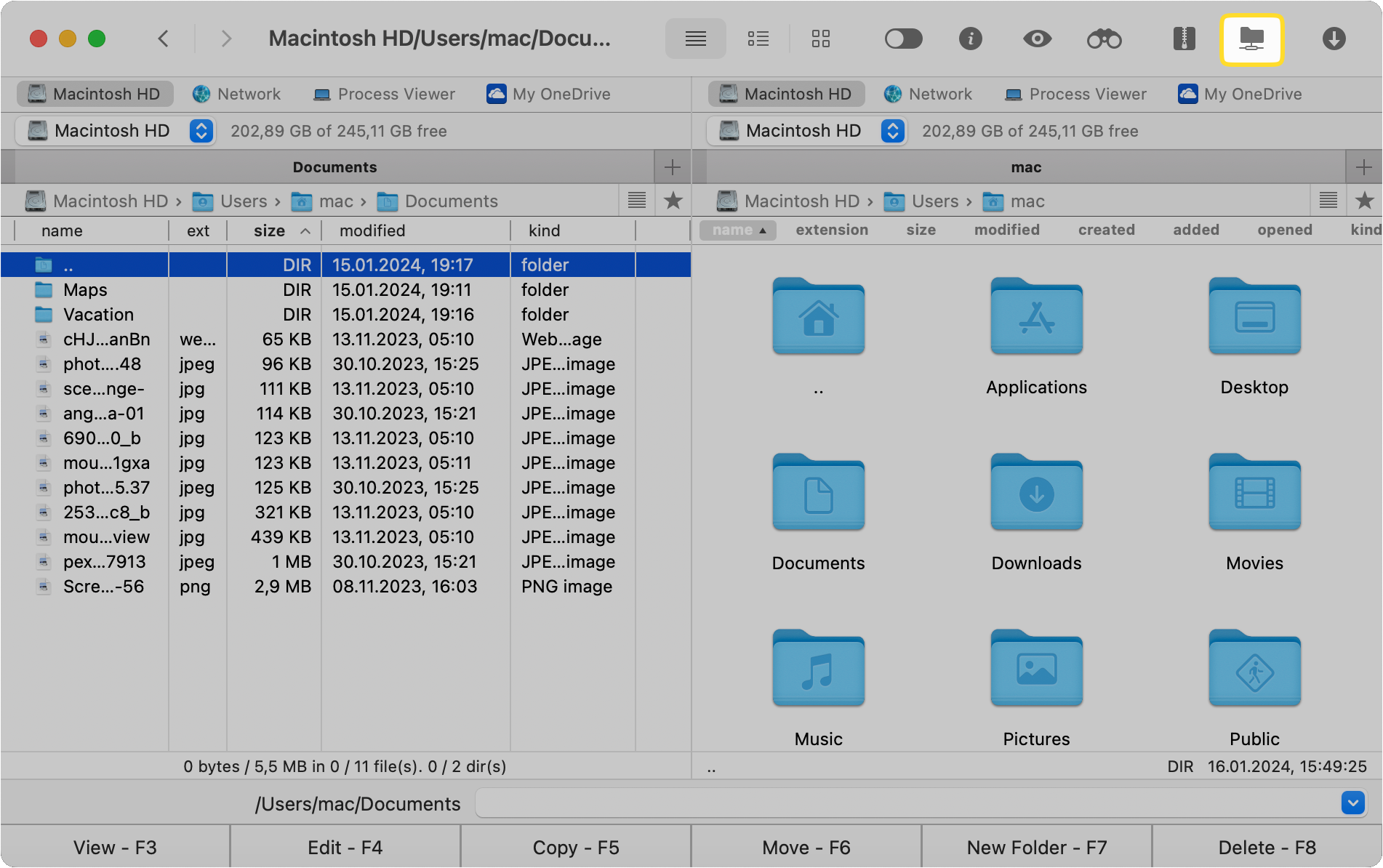
FTP simgesini seçin.
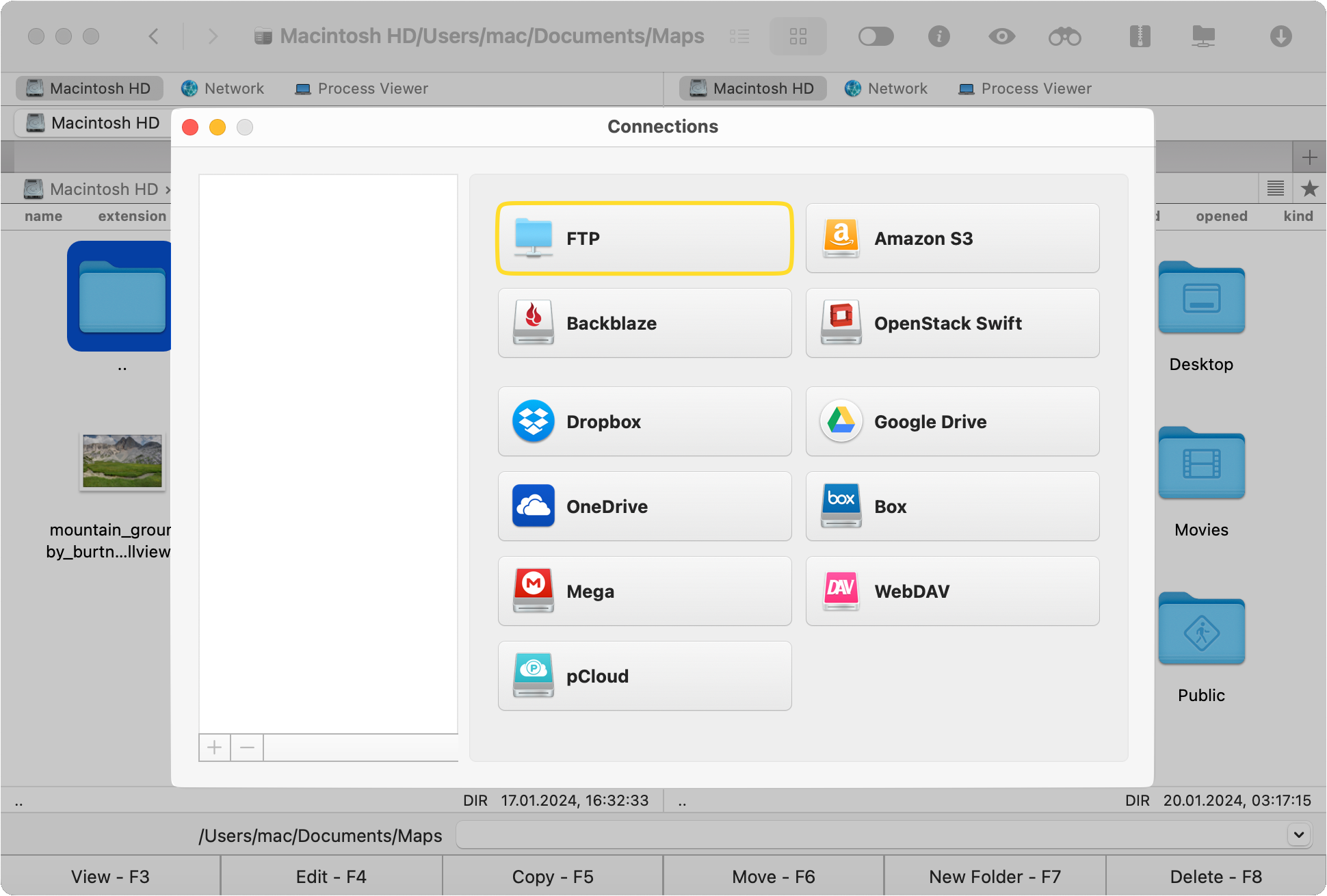
Sunucunun adresini, bağlantı adını ve port numarasını belirtin. Ardından, oturum açma kimlik bilgilerini girin veya sunucuda bir hesabınız yoksa Anonim oturum açmayı seçin.
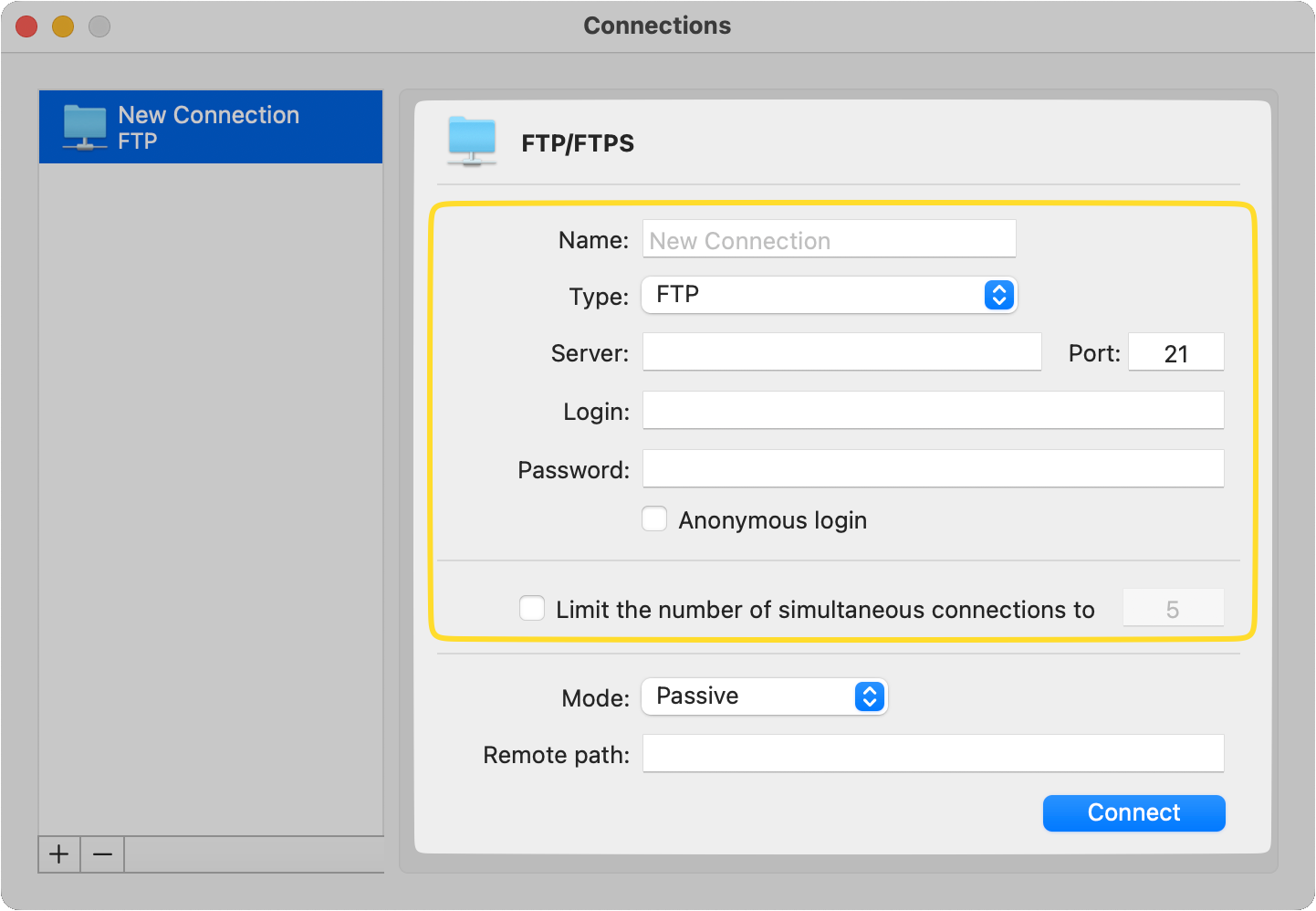
Bağlantı modunu seçin ve uzak yolu belirtin.

Tamamlandığında, “Bağlan ”a tıklayın.
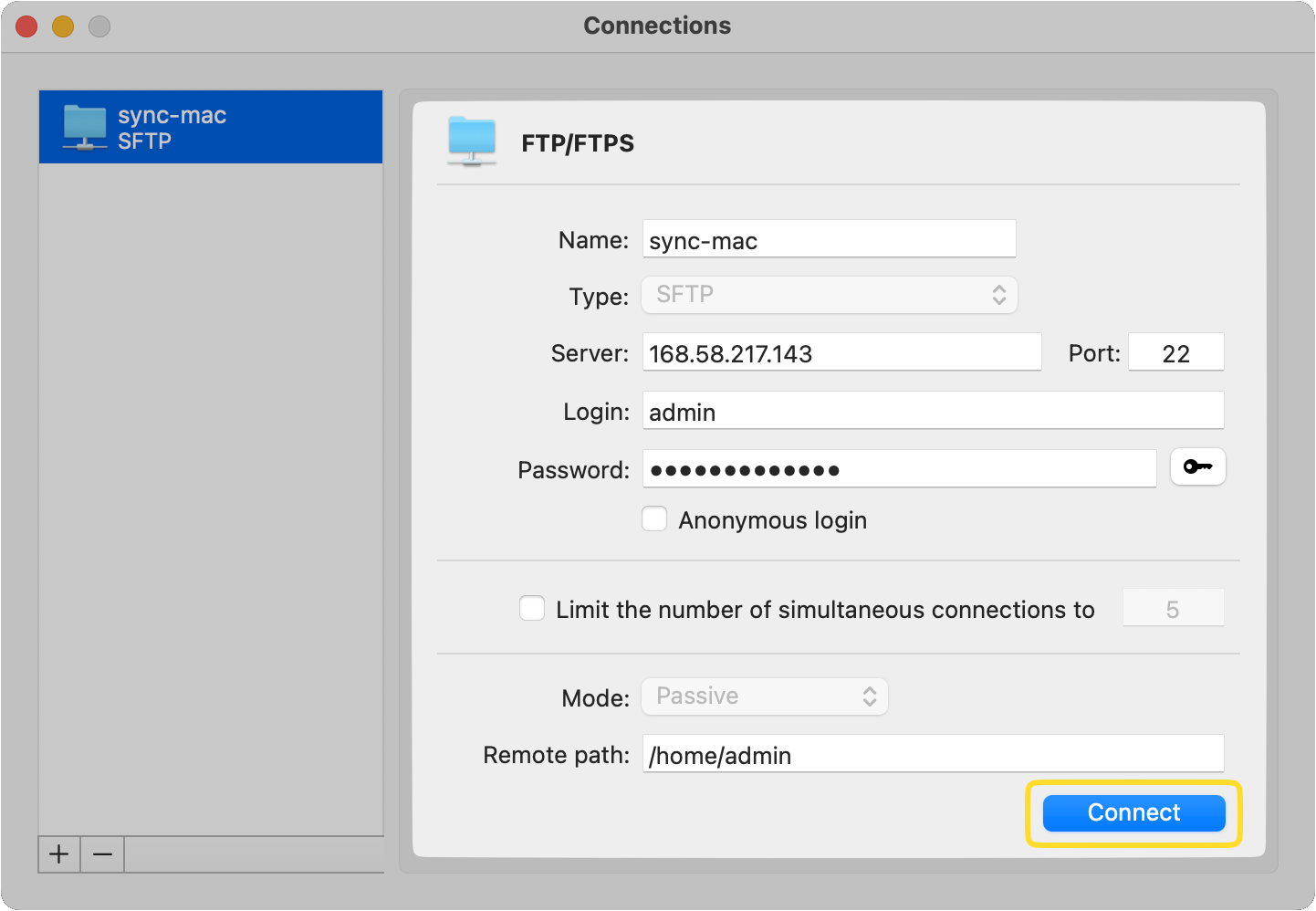
Mac'i SFTP Sunucusuna Bağlama Mac'in yerleşik Terminal yardımcı programını kullanarak (yerel macOS yöntemi)
Apple Destek‘e göre, Mac’ten bir SFTP’ye bağlanmak için Mac’in yerleşik Terminal aracını kullanabilirsiniz. Terminal, işletim sisteminizin kabuk ortamına erişim sağlar ve komut satırı aracılığıyla komutlar yürütmeye ve programlar çalıştırmaya olanak tanır. Dolayısıyla, SFTP bağlantısı kurmayı öğrenmek ve anlamak istiyorsanız, her bir adımı ayrıntılı olarak size göstereceğiz.
Mac’inizde Terminal uygulamasını başlatın. Uygulamalar > Yardımcı Programlar klasöründe bulabilir veya aramak için Spotlight’ı kullanabilirsiniz.
Üst menüden Kabuk > Yeni Uzak Bağlantı öğesini seçin.
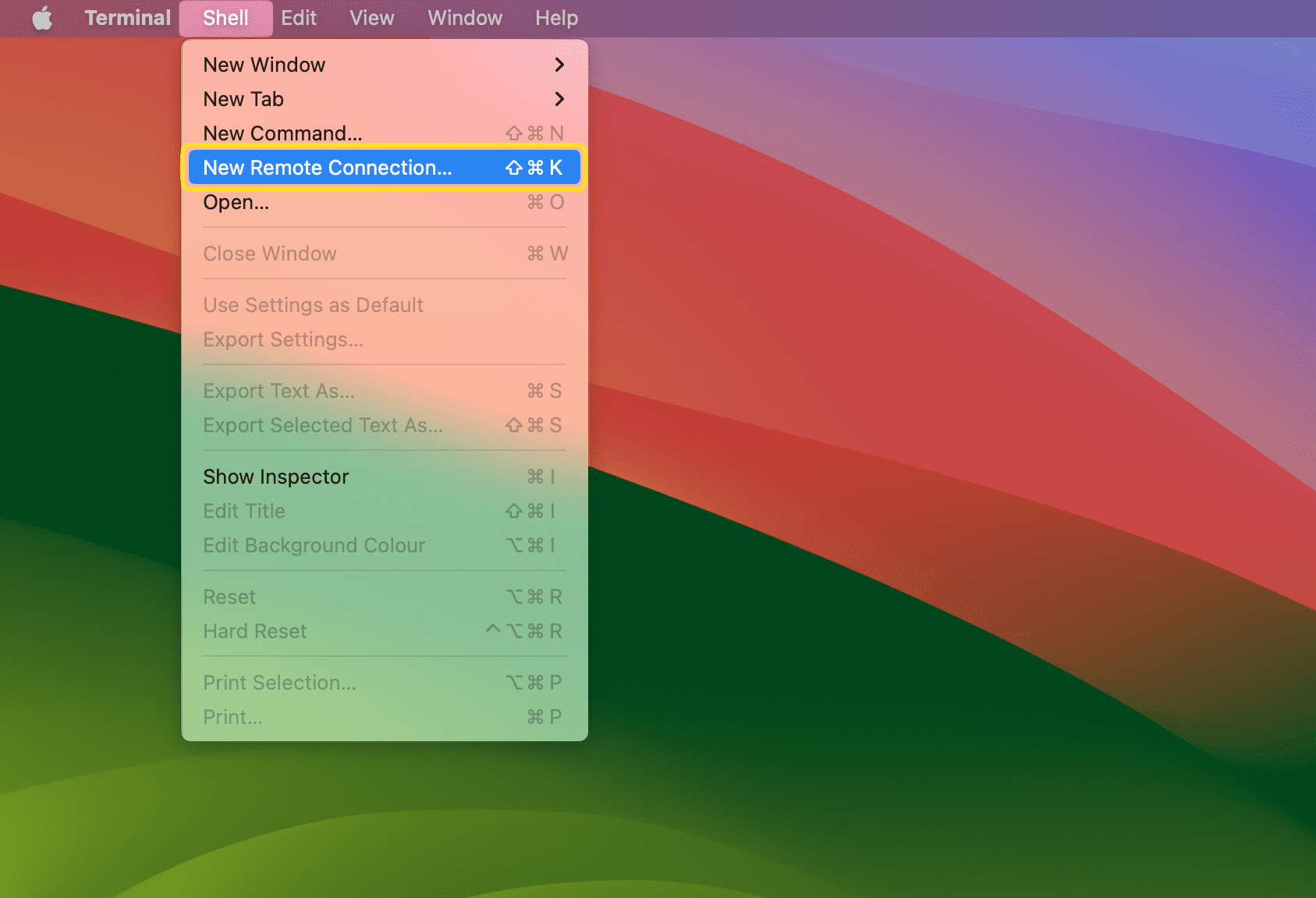
Mevcut protokoller listesinden SFTP’yi seçin ve yeni bir sunucu eklemek için “Sunucu” sütununun altındaki “+” simgesine tıklayın.
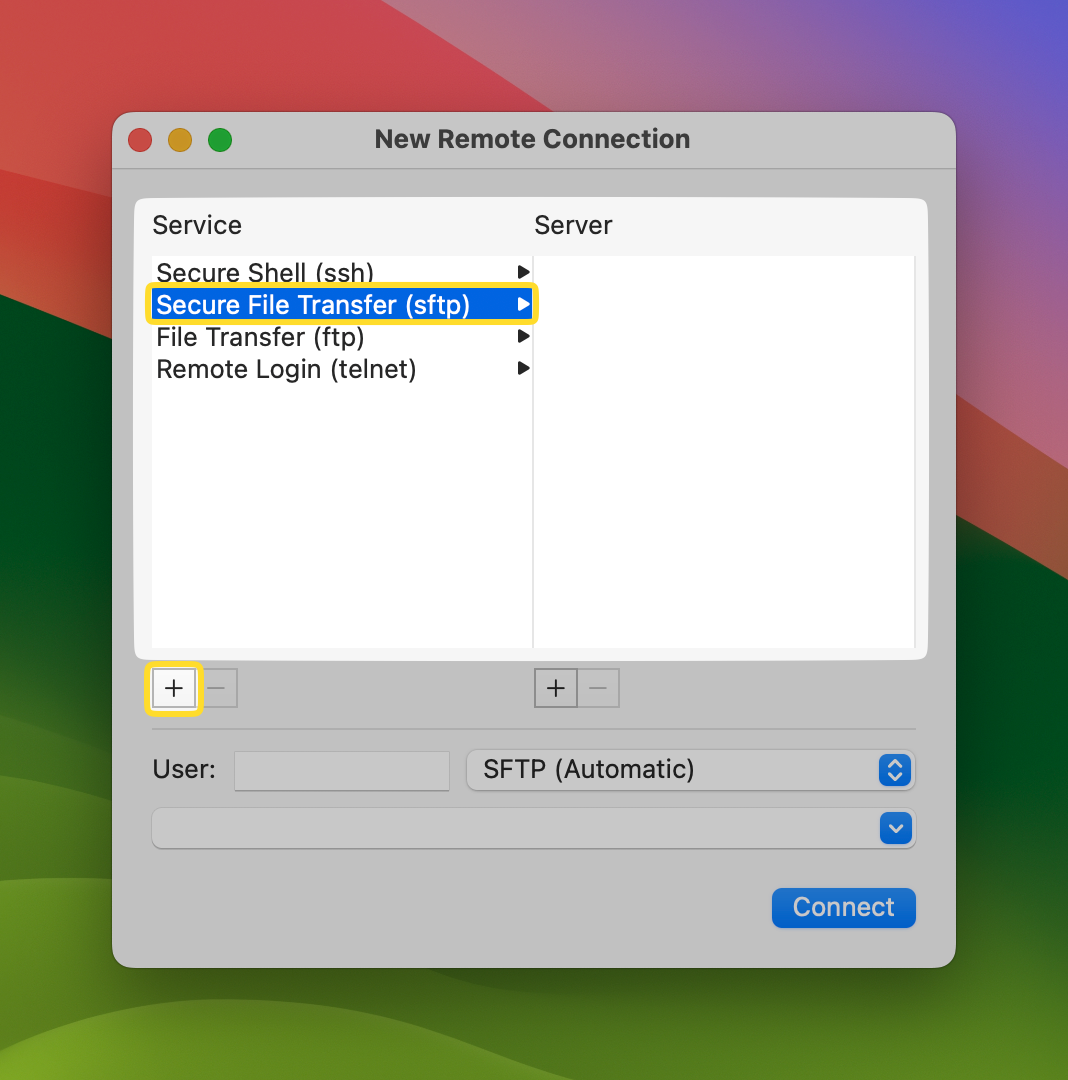
Ardından istediğiniz sunucunun IP adresini girin ve “Tamam ”a tıklayın.
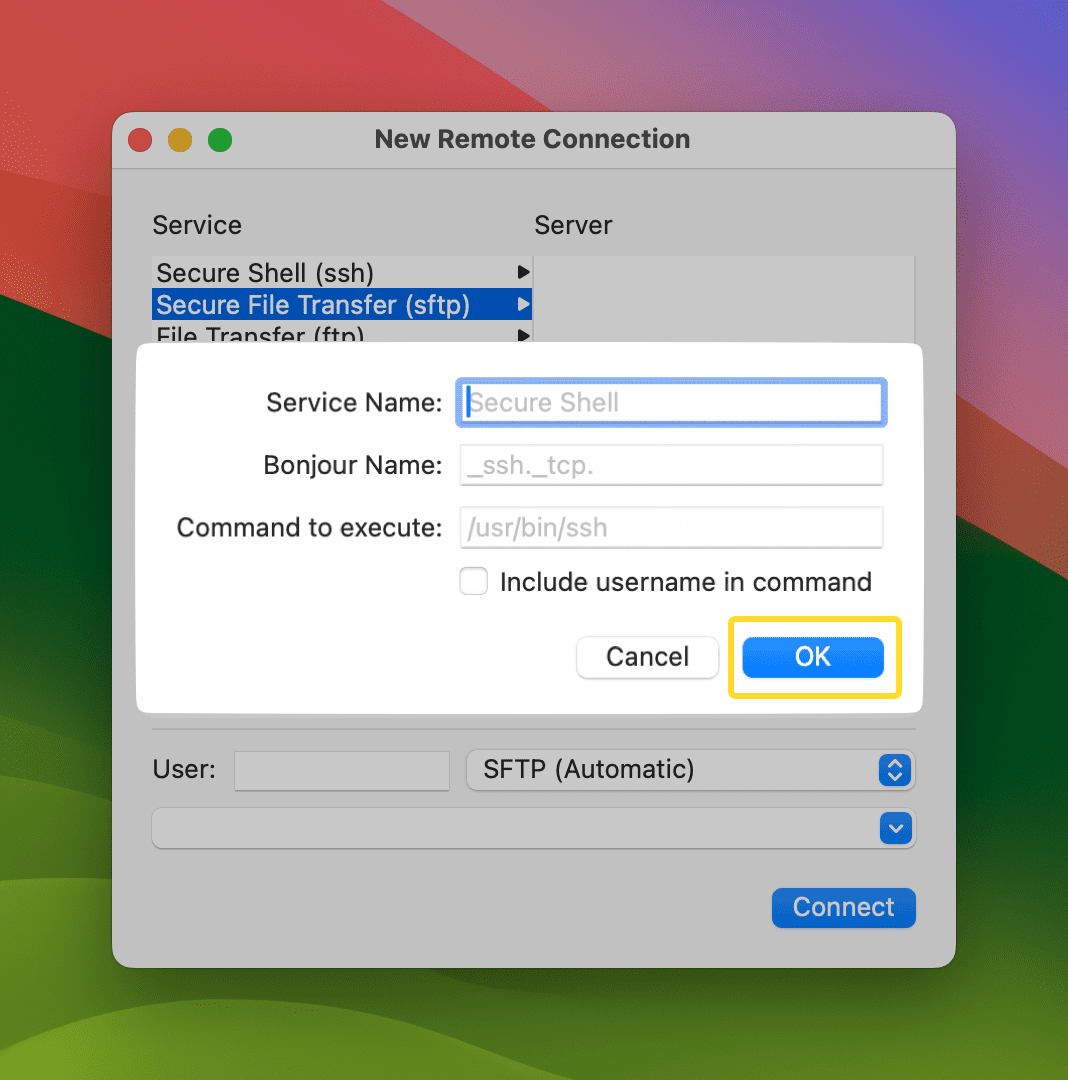
Son olarak, kullanıcı adınızı belirtin ve “Bağlan ”a tıklayın.
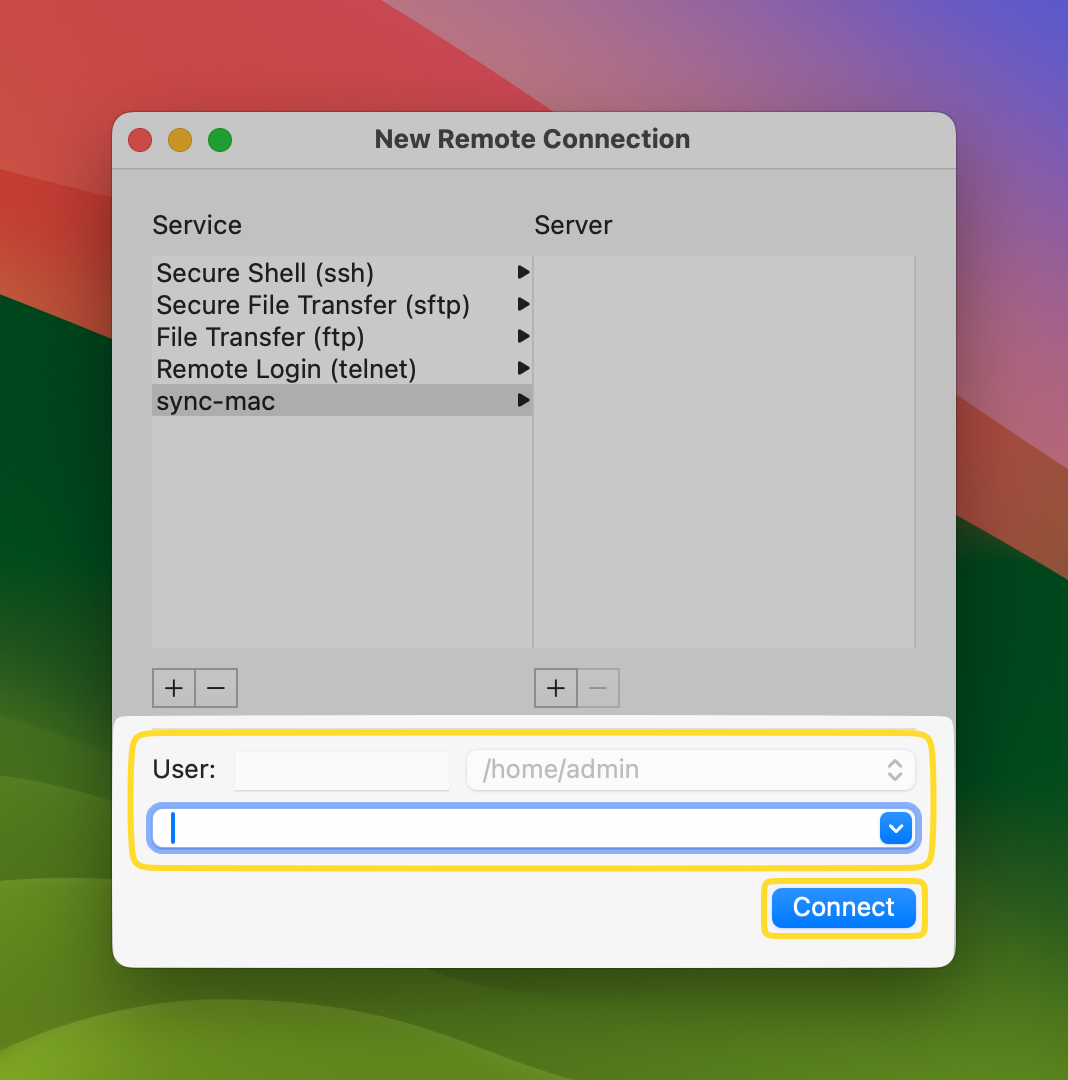
Her şey doğruysa, SFTP sunucusuna başarıyla bağlanmış olacaksınız.
Sonuç
SFTP sunucusuna bağlanmak basittir ve bunu yapmanın birçok yolu vardır. Bu makalede, kullanıcı dostu üçüncü taraf uygulama – Commander One’ı kullanarak ve Terminal aracılığıyla yerel çözümü kullanarak olmak üzere iki yöntemi ele aldık, teknoloji meraklıları ve Terminal komutlarını bilen ve anlayanlar için uygundur. Hangi yöntemi seçerseniz seçin, kullanıcılar SFTP’den Mac bağlantısını kolayca kurabilir ve uzak sunuculardaki dosyaları yönetebilir.
FTP, SFTP ve FTPS’yi destekleyen başka istemciler de vardır, bunları incelememizde bulabilirsiniz.